أسرع طريقة لإزالة MDM من iPad دون عناء
هل تريد أن تتعلم كيفية قم بإزالة MDM من جهاز iPad الخاص بك على نحو فعال؟ تعمق في هذا الدليل الشامل الذي يتنقل عبر أداة imyPass iPassGo سهلة الاستخدام، والتي توفر عملية بنقرة واحدة لإجراء عملية سلسة. هل تواجه قيود إدارة الأجهزة المحمولة أو MDM على جهاز iPad الخاص بك وتبحث عن حل لتحرير إمكاناته الكاملة؟ بدءًا من ضمان التوافق مع آخر تحديثات iOS وحتى إعطاء الأولوية لأمن البيانات، نستكشف الميزات والخطوات والإيجابيات والسلبيات والأسئلة الشائعة.
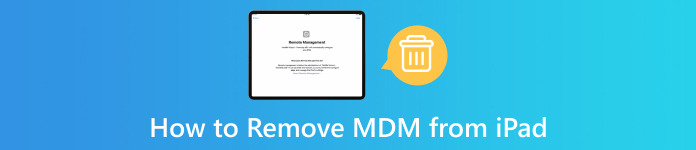
في هذه المقالة:
الجزء 1. كيفية إزالة إدارة الأجهزة المحمولة على جهاز iPad
imyPass iPassGo يبرز كحل يمكن الاعتماد عليه ومصمم خصيصًا لمستخدمي iPad الذين يسعون إلى الإزالة السلسة لقيود إدارة الأجهزة المحمولة أو MDM. بفضل واجهة سهلة الاستخدام وعملية بنقرة واحدة، فإنه يبسط عملية إزالة MDM. تدعم الأداة العديد من طرز iPad وتظل متوافقة مع أحدث إصدارات iOS، وتستوعب تحديثات iPadOS. على الرغم من ملاءمتها، يجب على المستخدمين أن يضعوا في اعتبارهم القيود المحتملة، مثل محو البيانات، لاتخاذ قرارات مستنيرة عند استخدام هذه الأداة لإزالة MDM على أجهزة iPad الخاصة بهم.
سمات:
1. واجهة سهلة الاستخدام: بفضل تصميمه البديهي، يسهل برنامج imyPass iPassGo التنقل بسهولة، مما يضمن إزالة إدارة الأجهزة المحمولة، بما في ذلك القدرة على تجاوز رمز المرور على iPhone و iPad، متاح للمستخدمين من جميع المستويات، من المحترفين إلى المبتدئين.
2. التنوع: من خلال التكيف بسلاسة مع موديلات iPad المختلفة، يلبي imyPass iPassGo قاعدة مستخدمين متنوعة بمواصفات مختلفة للأجهزة، مما يضمن أن إدارة الأجهزة المحمولة/إزالة MDM تلبي احتياجات جميع المستخدمين.
3. التحديثات السريعة: imyPass يظل iPassGo متناغمًا مع أحدث إصدارات iOS وiPadOS، مما يضمن التوافق المستمر. يمكن للمستخدمين الاعتماد على الأداة لتقديم دعم ثابت للميزات والتحديثات الجديدة.
4. المعالجة السريعة: فهو يضمن عملية إزالة MDM سريعة، مما يقلل من وقت التوقف عن العمل ويستعيد بسرعة التحكم الكامل للمستخدمين في أجهزة iPad الخاصة بهم. تساهم هذه الكفاءة في توفير تجربة سلسة، مما يسمح للمستخدمين باستئناف عمليات الجهاز العادية فورًا بعد إزالة MDM، مما يجعلها حلاً قيمًا إعادة ضبط iPad بدون كلمة مرور خالية من المتاعب.
خطوات إزالة MDM من iPad:
قم بتنزيل وتثبيت imyPass iPassGo على جهاز الكمبيوتر الخاص بك لبدء عملية إزالة إدارة الأجهزة المحمولة أو MDM على جهاز iPad.
ثم قم بتشغيل التطبيق على جهاز الكمبيوتر الخاص بك واختر إزالة MDM لمتابعة عملية إزالة MDM.

بعد ذلك، قم بربط جهاز iPad الخاص بك بالكمبيوتر باستخدام كابل USB، وإنشاء رابط مهم للتفاعل السلس ونقل البيانات أثناء متابعة العملية المذكورة.
بعد الاتصال، قم بإزالة إدارة الأجهزة المحمولة من جهاز iPad الخاص بك عن طريق النقر فوق الزر "ابدأ". تبدأ هذه الخطوة المحورية عملية إزالة قيود إدارة الأجهزة المحمولة أو MDM بنجاح من جهاز iPad.

أخيرًا، تم تنفيذ عملية إزالة MDM على جهاز iPhone الخاص بك بنجاح. اضغط على نعم زر لإنهاء العملية برمتها وإنهائها.

| الايجابيات | سلبيات |
| استمتع بخصم 20% على imyPass iPassGo، الذي يفتح قفل أجهزة iPhone بسهولة. لا تفوت فرصة تحقيق وفورات كبيرة. | قد تؤدي إزالة معرف Apple إلى مسح البيانات. تأكد من العثور على جهاز iPhone الخاص بي أو المصادقة الثنائية حسب الحاجة. |
| استمتع بتجربة imyPass iPassGo الخالية من المخاطر من خلال النسخة التجريبية المجانية واستمتع براحة البال مع ضمان استعادة الأموال لمدة 30 يومًا. | قد تؤدي إزالة MDM إلى فقدان البيانات. قم بتأكيد العثور على جهاز iPhone الخاص بي أو المصادقة الثنائية عند الحاجة. |
| ابق على اطلاع دائم باستخدام imyPass iPassGo، مما يضمن التوافق مع أحدث إصدارات iOS، بما في ذلك iOS 18. | استخدم iMyPass iPassGo بحذر لتجنب مشكلات تنشيط iCloud. كن على دراية بالعواقب المحتملة. |
| استمتع بواجهة سهلة الاستخدام تلبي احتياجات المحترفين والمبتدئين على حدٍ سواء من أجل التنقل والتشغيل بسلاسة مع imyPass iPassGo. | قد يؤدي استخدام أدوات خارجية لإزالة MDM إلى فقدان البيانات وعدم استقرار الجهاز. كن حذرا. |
| تخلص بسهولة من مجموعة متنوعة من رموز مرور شاشة iOS باستخدام imyPass iPassGo، مما يضمن تجربة فتح سلسة. | قد لا يعمل تجاوز مدة استخدام الجهاز دائمًا. كن على دراية بالتحديات والقيود المحتملة. |
| يزيل معرف Apple بسهولة من أجهزة iPhone وiPad وiPod دون الحاجة إلى رمز مرور. | قد يؤدي استخدام أدوات الطرف الثالث إلى إبطال الضمانات. كن على دراية بالعواقب المحتملة. |
| يتجاوز قيود مدة استخدام الجهاز على أجهزة Apple دون فقدان البيانات، مما يوفر حلاً سلسًا لإدارة الوصول. | قد يكون لأداة إلغاء القفل أوقات تحميل بطيئة، مما يؤثر على تجربة المستخدم. |
| يزيل بشكل فعال قيود إدارة الأجهزة المحمولة، مما يوفر للمستخدمين وصولاً غير مقيد إلى وظائف جهاز iOS. | |
| يتجاوز إعدادات كلمة مرور النسخ الاحتياطي لـ iTunes بكفاءة وأمان، مما يوفر حلاً موثوقًا لإزالة قيود كلمة المرور على النسخ الاحتياطية لـ iTunes. | |
| يضمن وسيلة آمنة لحماية كلمات المرور المخزنة على أجهزة iPhone، وتعزيز الخصوصية وحماية البيانات للمستخدمين. |
الأسئلة الشائعة.
-
كيف يمكنك إزالة MDM من iPad دون استخدام جهاز كمبيوتر؟
قد تكون إزالة إدارة الأجهزة المحمولة أو MDM من جهاز iPad بدون جهاز كمبيوتر أمرًا صعبًا. غالبًا ما تتطلب إزالة MDM أدوات أو إجراءات محددة يتم تنفيذها عادةً باستخدام اتصال الكمبيوتر. مع جهاز الكمبيوتر، تكون الخيارات غير محدودة، ويوصى بطلب المساعدة من المؤسسة أو قسم تكنولوجيا المعلومات الذي يدير جهاز iPad لاتباع الإجراءات المناسبة لإزالة MDM.
-
كيف يمكنني إعادة ضبط جهاز iPad الخاص بي وإزالة MDM؟
لإعادة ضبط إعدادات المصنع لجهاز iPad المقفل وحذف إدارة الأجهزة المحمولة/MDM، اتبع الخطوات التالية: انتقل إلى الإعدادات، وانقر فوق عام، ثم حدد إعادة تعيين. اختر مسح كافة المحتويات والإعدادات. أدخل رمز المرور الخاص بك إذا طُلب منك ذلك. قم بتأكيد الإجراء. بعد إعادة التعيين، يجب إزالة تكوينات MDM. هذه الطريقة فعالة في إعادة ضبط جهاز iPhone أو iPad المقفل وإزالة قيود MDM، مما يضمن إعادة ضبط شاملة للجهاز.
-
لماذا لا يوجد خيار لإزالة MDM من جهاز iPad الخاص بي؟
إذا لم تتمكن من تحديد خيار إزالة إدارة الأجهزة المحمولة أو MDM على جهاز iPad، فقد يكون ذلك بسبب القيود التي وضعتها مؤسستك أو مسؤول MDM. عادةً ما تقيد المؤسسات المستخدمين من إزالة MDM للاحتفاظ بالتحكم في الأجهزة. يُنصح بالتواصل مع قسم تكنولوجيا المعلومات أو مسؤول MDM للحصول على إرشادات، لأن محاولة الإزالة غير المصرح بها قد تنتهك السياسات وتؤدي إلى عواقب.
-
هل يمكنني إزالة MDM من جهاز iPad الخاص بي دون الاتصال بمؤسستي؟
لا يُنصح بمحاولة إزالة MDM من جهاز iPad دون الاتصال بمؤسستك. غالبًا ما ينتهك شروط الخدمة ويمكن أن يؤدي إلى عواقب قانونية. اطلب دائمًا المساعدة من قسم تكنولوجيا المعلومات في مؤسستك لاتباع الإجراءات المناسبة وضمان الامتثال للسياسات واللوائح التي تحكم MDM على جهاز iPad الخاص بك.
-
ما هي المخاطر التي ينطوي عليها استخدام أدوات الطرف الثالث لإزالة iPad MDM؟
استخدام أدوات خارجية لإزالة iPad Mobile Device Management ينطوي على مخاطر محتملة. وقد يشمل ذلك فقدان البيانات وعدم استقرار الجهاز وإبطال الضمانات. بالإضافة إلى ذلك، يمكن أن تؤدي إزالة MDM غير المصرح بها إلى انتهاك شروط الخدمة، مما يؤدي إلى عواقب قانونية. من الضروري توخي الحذر واختيار الأدوات ذات السمعة الطيبة واستخدامها بشكل مسؤول مع الالتزام بالمبادئ التوجيهية القانونية والأخلاقية لتقليل المخاطر المرتبطة بها.
استنتاج
هل أنت حريص على تجاوز MDM على iPad مجانًا واستعادة السيطرة على وظائف جهازك؟ في الختام، يسلط هذا الدليل الضوء على فعالية imyPass iPassGo في تبسيط عملية إزالة MDM، مما يوفر حلاً آمنًا وسهل الاستخدام. بدءًا من توافقها مع موديلات iPad المتنوعة ووصولاً إلى المعالجة السريعة للبيانات، تظهر الأداة كخيار موثوق. مع التأكيد على أهمية الاستخدام المسؤول للأداة، فقد استكشفنا المخاطر المحتملة وحددنا الخطوات للحصول على تجربة خالية من المتاعب. مع imyPass iPassGo، يصبح تجاوز MDM على جهاز iPad الخاص بك مسعى مبسطًا ويمكن الوصول إليه، مما يوفر للمستخدمين طريقًا للوصول غير المقيد إلى الجهاز.
الحلول الساخنة
-
افتح نظام iOS
- مراجعة خدمات فتح iCloud المجانية
- تجاوز تفعيل iCloud باستخدام IMEI
- قم بإزالة Mosyle MDM من iPhone وiPad
- قم بإزالة support.apple.com/iphone/passcode
- مراجعة Checkra1n iCloud Bypass
- تجاوز رمز المرور لشاشة قفل iPhone
- كيفية عمل جيلبريك للايفون
- فتح الايفون بدون كمبيوتر
- تجاوز iPhone مقفل للمالك
- إعادة ضبط المصنع على iPhone بدون كلمة مرور معرف Apple
-
نصائح دائرة الرقابة الداخلية
-
فتح الروبوت
-
كلمة مرور Windows

